Öffnungszeiten- und Urlaubsmodus-Einstellungen im Online-Shop
In Ihrem Online-Shop können Sie selbst Ihre Öffnungszeiten verwalten. Führen Sie bitte folgende Schritte aus:
Klicken Sie Shop-Einstellungen > Konfiguration.
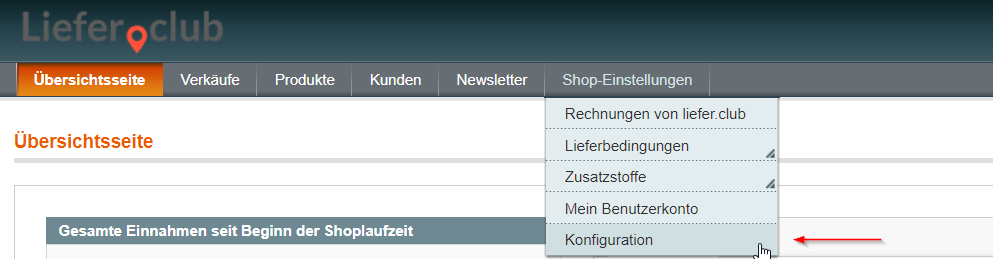
Sie kommen zur Seite, wo Sie sowohl die Selbstabholung und Restaurant-Bestellung aktivieren/deaktivieren als auch Ihre Öffnungszeiten bearbeiten können.
Um Öffnungszeiten-Einstellungen zu erweitern, betätigen Sie bitte Öffnungszeiten und Pausen.
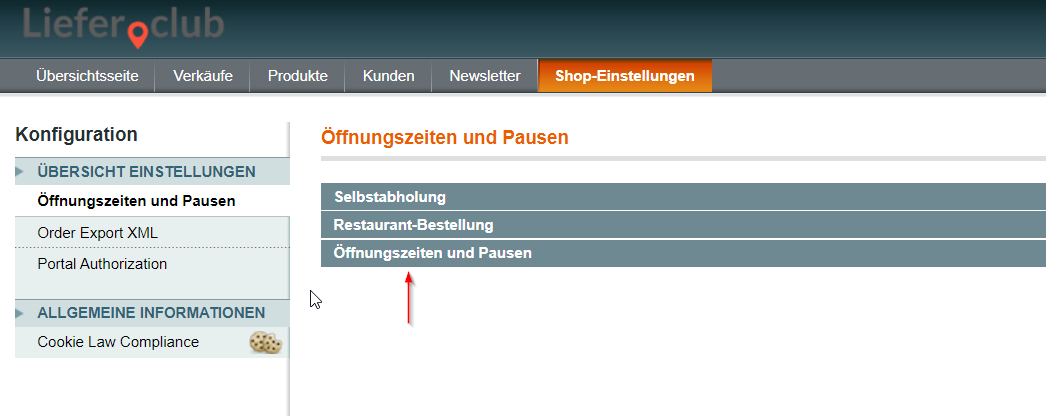
Nach dieser Aktion erscheint ein breites Formular, in dem Sie alle nötigen Informationen zu Ihren Öffnungs- und Lieferzeiten ausführlich darstellen können.
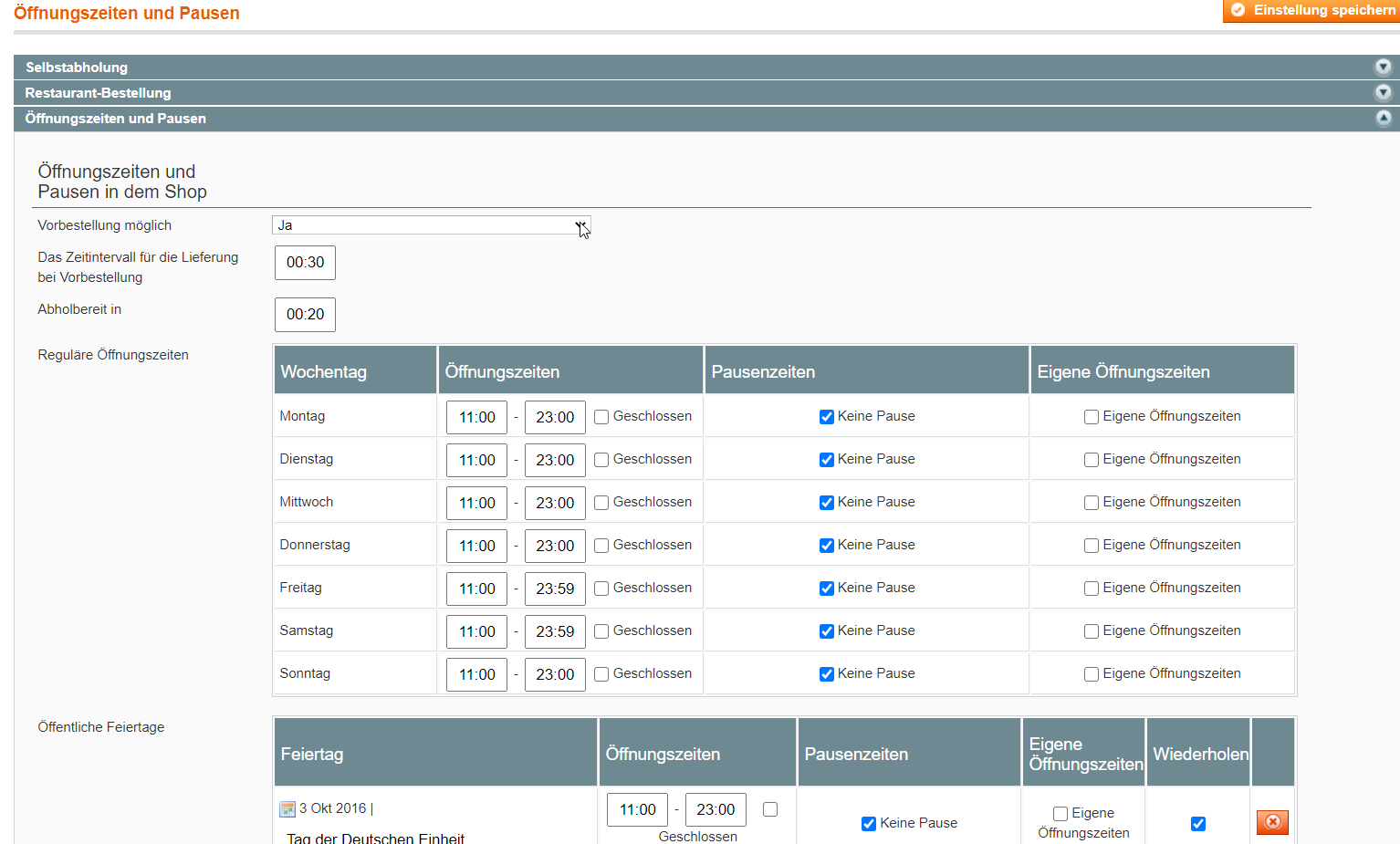
Ganz oben sehen Sie so eine Option, wie Vorbestellung, die Sie sowohl aktivieren als auch deaktivieren können. Danach stehen Ihnen Liefer- und Abholzeit zur Verfügung, die Sie selbst eingeben und korrigieren können. Das hilft Ihren Kunden, sich besser zu orientieren, wann genau ihre Bestellungen zu erwarten sind.
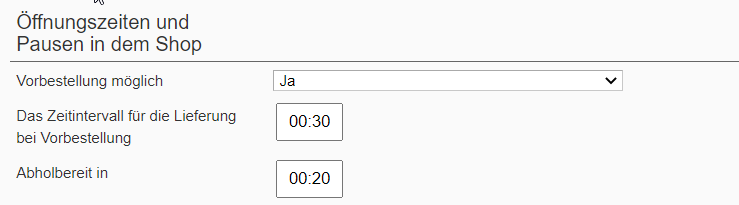
Darunter folgt die Haupttabelle mit Ihren regulären Öffnungszeiten.
Geben Sie bitte in der Spalte Öffnungszeiten Beginn und Ende Ihres Arbeitstages an.
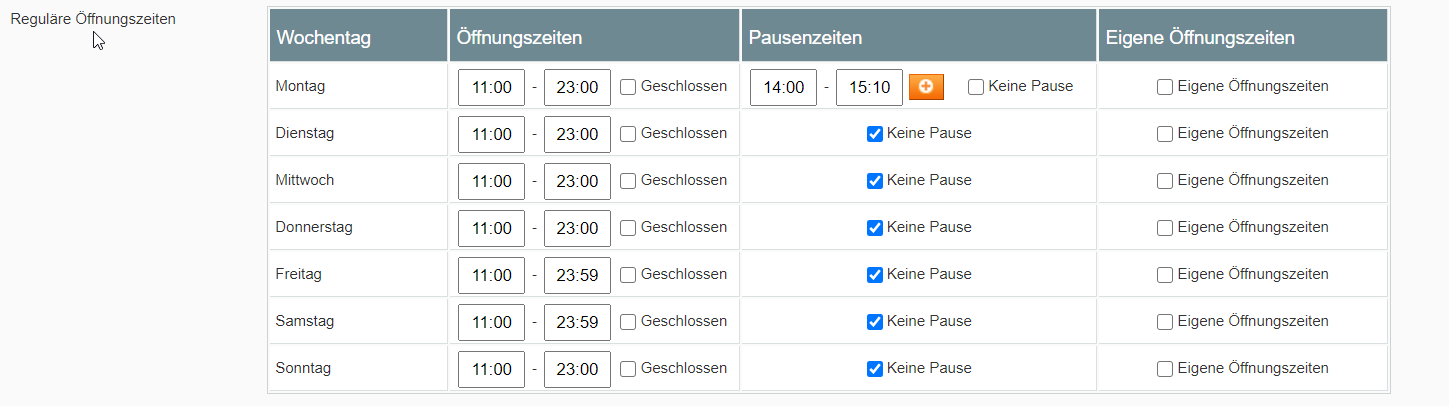
Ebenda kann man den beliebigen Wochentag als Ihre Ruhetag bezeichnen. Dafür setzen Sie bitte gegenüber dem ausgewählten Tag ein Häkchen neben Geschlossen.
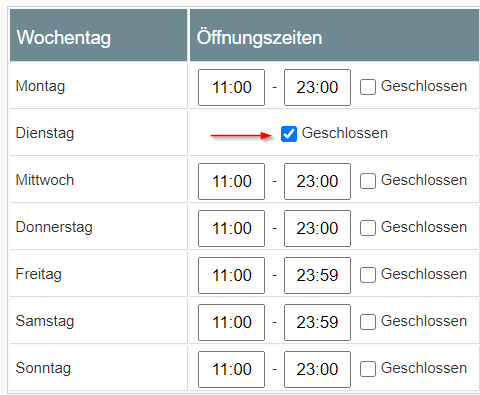
In der Spalte Pausenzeiten können Sie die Pausendauer, falls Sie so eine haben, angeben. Wenn nicht, dann markieren Sie Keine Pause mit einem Häkchen.
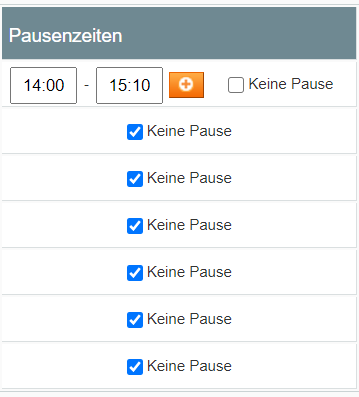
Ausnahme!
Es gibt eine Besonderheit für diejenigen, deren Arbeitstag später als um 00:00 Uhr beendet. In diesem Fall sollen die Öffnungszeiten folgendermaßen dargestellt werden:
Z.B. haben Sie von 16:00 bis 02:00 Uhr am Montag geöffnet. Dann geben Sie in der Spalte Öffnungszeiten den Zeitraum von 24 Stunden ein. In der Spalte Pausenzeiten geben Sie die Zeit ein, wann Sie geschlossen haben. Und in der Spalte Eigene Öffnungszeiten stellen Sie bitte den Tag/ die Tage und Ihre richtigen Öffnungszeiten ein. Gerade dieses Info wird Ihren Kunden im Online-Shop angezeigt. Auf solche Weise werden Ihre Arbeitszeiten richtig festgelegt.

Außerdem können Sie die Öffnungszeiten während der Feiertagen in der unteren Tabelle angeben.
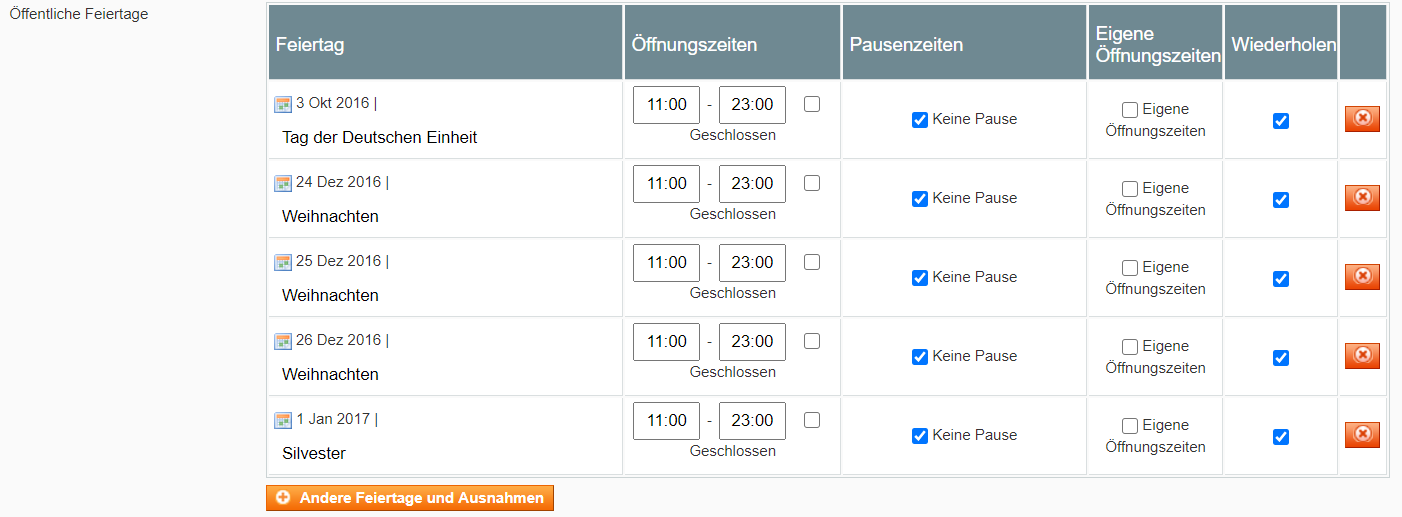
Dafür klicken Sie auf die Schaltfläche Andere Feiertage und Ausnahmen.

1. Es erscheint eine zusätzliche Zeile, wo Sie einen neuen Feiertag angeben können.
2. Klicken Sie zuerst links auf ein kleines Kalender-Zeichen und wählen Sie ein nötiges Datum aus;
3. Im leeren Eingabefeld geben Sie den Namen von der erwünschten Feier ein. Danach bestimmen Sie Arbeitszeiten und Pause für diesen Tag;
4. Wenn Sie einen Feiertag löschen möchten, dann betätigen Sie ein Kreuzchen rechts am Ende der Zeile.

Wenn Sie Urlaub machen und für eine bestimmte Zeit Ihren Laden schließen möchten, steht Ihnen gegebenenfalls eine spezielle Option zur Verfügung:

Wenn Sie den Urlaubsmodus aktivieren möchten, wechseln Sie Nein auf Ja. So wird eine Zeile hinzugefügt, wo Sie das Datum für die Start- und Endzeit auswählen können.
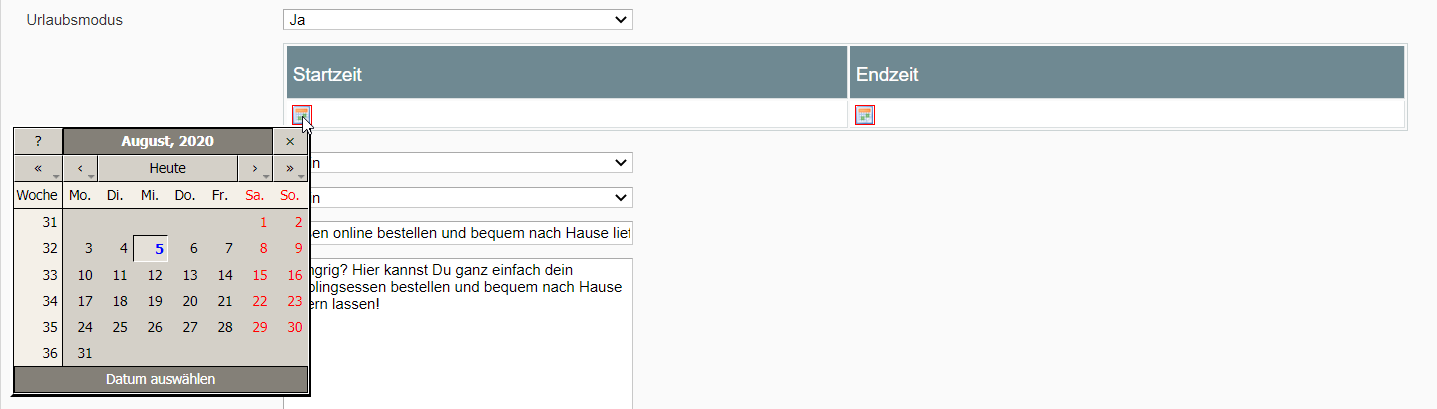
Darüber hinaus können Sie auch z.B. im Fall der technischen Störungen den Wartungsmodus aktivieren. Dafür wechseln Sie Nein auf Ja. Das ist hilfreich, wenn Sie Ihren Shop mit einem Klick schließen möchten. Beachten Sie bitte, sobald Ihr Problem behoben wird, sollten Sie diesen Modus auch selbst deaktivieren, um Ihren Online-Shop wieder geöffnet zu haben!

Zum Schluss, sofern alle Änderungen in Ihren Öffnungszeiten vorgenommen wurden, klicken Sie unbedingt ganz oben rechts auf Einstellungen speichern.

